
Icingaは有名なNgaiosモニタリングツールのフォークであり、Nagiosと非常に互換性があり、Nagiosプラグインと統合することができます。 IcingaはNagiosと非常によく似ているため、Icingaに移行するのは難しくありません。 Icingaは、複数の要素で一歩先を進んでいます。インポート要素は、ベースのジャスパーレポートを使用した高度なレポートであり、最も改善されたWebインターフェイスであり、仮想アプライアンスとして提供されます。
この投稿は、Fedora22/21でIcingaをセットアップするのに役立ちます
前提条件:
先に進む前に、Icingaに必要なパッケージをインストールしましょう。
#dnf -y install wget cmake httpd mod_ssl gcc-c ++ gd gd-devel mariadb-server php-mysql php-xmlrpc gcc mariadb libdbi libdbi-devel libdbi-drivers libdbi-dbd-mysql
SELinuxを無効にします。
#sed -i's / SELINUX =enforcing / SELINUX =disable / g'/ etc / selinux / config
完了したら再起動します。
icingaを作成する ユーザーとicinga-cmd group(Webインターフェースを介して外部コマンドを実行できるようにする)、icinga-cmdグループの一部にicingaおよびapacheユーザーを追加 。
#groupadd icinga#groupadd icingacmd#useradd -c "icinga" -s / sbin / nologin -G icingacmd -g icinga icinga#usermod -a -G icingacmd apache
最新のIcingaソースtarballをダウンロードします。
#cd / tmp /#wget https://github.com/Icinga/icinga2/archive/v2.3.5.tar.gz -O icinga2.tar.gz#tar -zxvf icinga2.tar.gz#cd / tmp / icinga2-2.3.5 /
Icingaのコンパイルとインストール:
#mkdir build &&cd build#make all#make install#make install-init#make install-config#make install-commandmode#make install-webconf#make install-idoutils
Icingaの構成:
これで、サンプル構成ファイルが / usr / local / icinga / etc /にインストールされました。 ディレクトリ。これらのサンプルファイルは、Icingaの使用を開始するために正常に機能するはずです。先に進む前に、変更を1つだけ行う必要があります。 /usr/local/icinga/etc/objects/contacts.cfgを編集します お気に入りのエディタで設定ファイルを作成し、nagiosadminの連絡先定義に関連付けられているメールアドレスを、アラートの受信に使用するアドレスに変更します。
#vi /usr/local/icinga/etc/objects/contacts.cfg
通知を受け取るには、[メールアドレス]フィールドを変更します。
email icinga @ localhost
に
メール[email protected]
サンプルのidoutils構成ファイルをIcingaベースディレクトリに移動します。
#cd / usr / local / icinga / etc /#mv idomod.cfg-sample idomod.cfg#mv ido2db.cfg-sample ido2db.cfg#cd modules /#mv idoutils.cfg-sample idoutils.cfg
idoutilsのデータベースを作成します:
#systemctl start mariadb.service#mysql -u root -pMariaDB [(none)]> CREATE DATABASE icinga; MariaDB [(none)]> GRANT SELECT、INSERT、UPDATE、DELETE、DROP、CREATE VIEW、INDEX、EXECUTE ONicinga。*TO'icinga'@'localhost' IDENTIFIED BY'icinga'; MariaDB [(none)]> FLUSH PRIVILEGES; MariaDB [(none)]> quit
データベースをインポートします。
mysql -u root -p icingaWebインターフェイスの構成:
IcingaWebインターフェイスにログインするためのicingaadminアカウントを作成します。このユーザーに割り当てたパスワードを覚えておいてください。後で必要になります。
#htpasswd -c /usr/local/icinga/etc/htpasswd.users icingaadminApacheを再起動して、新しい設定を有効にします。
systemctl restart httpd.serviceNagiosプラグインのダウンロードとインストール:
Nagiosプラグインを/tmpディレクトリにダウンロードします。
#cd / tmp#wget http://nagios-plugins.org/download/nagios-plugins-2.0.3.tar.gz# tar -zxvf /tmp/nagios-plugins-2.0.3.tar.gz #cd /tmp/nagios-plugins-2.0.3/プラグインをコンパイルしてインストールします。
#./configure --prefix =/ usr / local / icinga --with-cgiurl =/ icinga / cgi-bin --with-nagios-user =icinga --with-nagios-group =icinga#make#インストールするIcingaの開始:
サンプルのIcinga構成ファイルを確認します。
#/usr/local/icinga/bin/icinga -v /usr/local/icinga/etc/icinga.cfgエラーがない場合は、NagiosとIdoutilsを起動します。
#chkconfig --add icinga#chkconfig --add ido2db#/etc/init.d/icinga start#/etc/init.d/ido2db startシステムの起動時にIcingaとIdoutilsを起動します。
#chkconfig ido2db on#chkconfig icinga on#systemctl enable httpd.service#systemctl enable mariadb.serviceIcingaポータルにアクセスするようにファイアウォールを構成します。
#firewall-cmd --add-service =http#firewall-cmd --permanent --add-service =http#systemctl restart FirewalldWebインターフェイスへのアクセス:
次に、次のURLを使用してIcingaWebインターフェイスにアクセスします。以前に指定したユーザー名(icingaadmin)とパスワードの入力を求められます。
http:// ip-address / icinga /サービスの詳細をクリックしてステータスを確認してください。
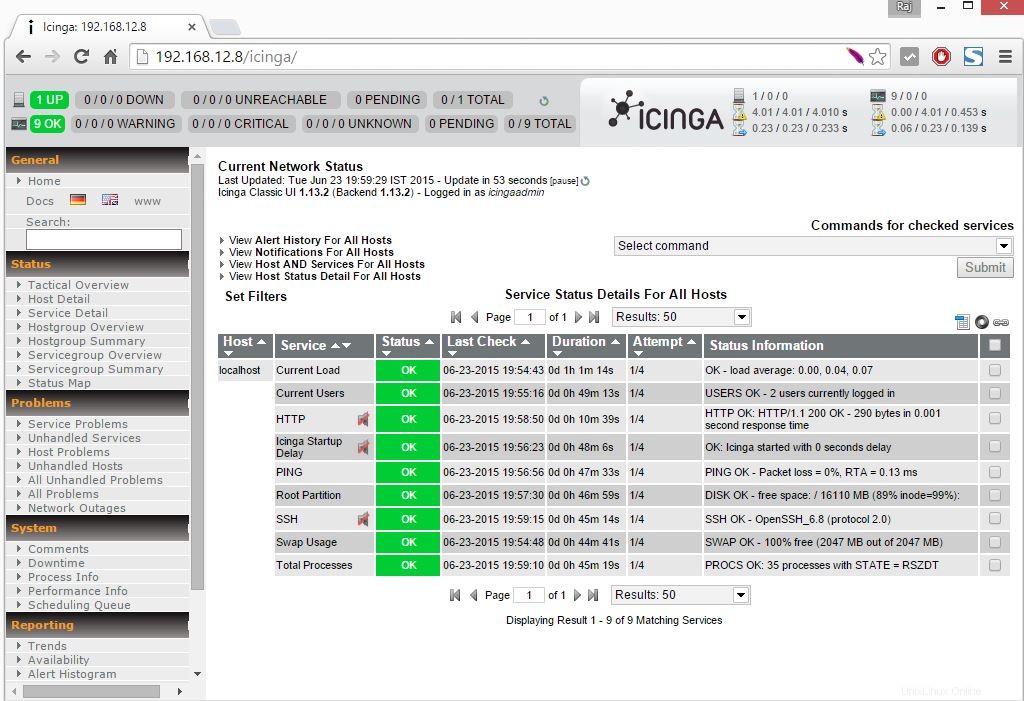
トラブルシューティング:
httpdチェックに対する警告が表示された場合。

index.htmlをドキュメントルートに配置します。
#echo"ホームページ">/var/www/html/index.htmlそれで全部です!。これで、Fedora22にIcingaが正常にインストールされました。
リンク:
Icinga =https://icinga.com/
Icinga Docs =https://icinga.com/docs/icinga-2/latest
Icinga Ido2DB =http://docs.icinga.org/latest/en/quickstart-idoutils.html
Fedora